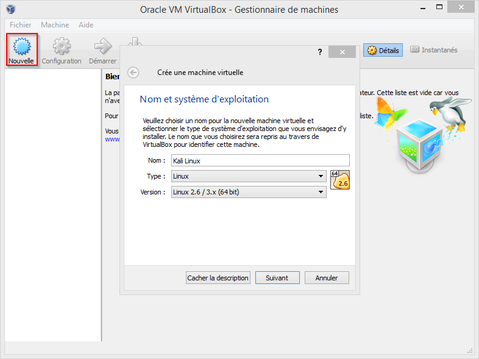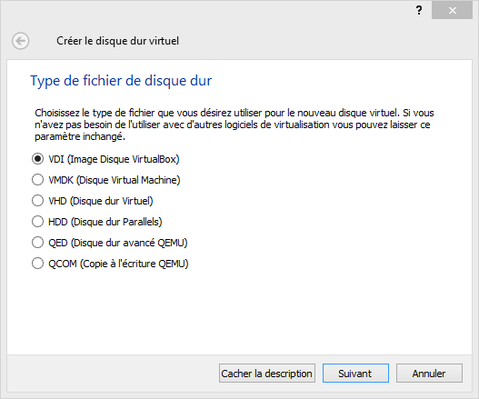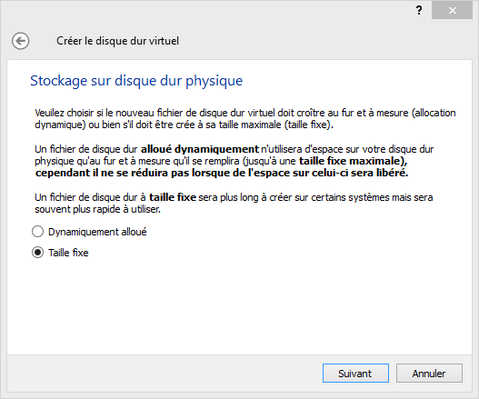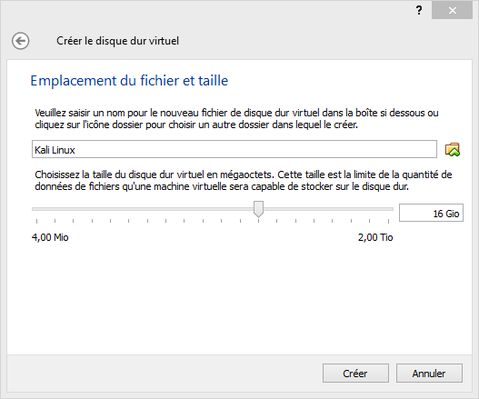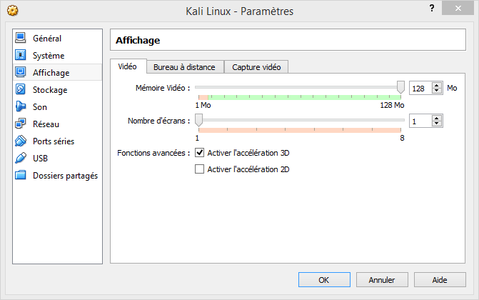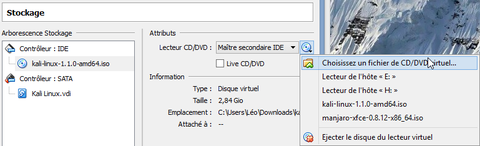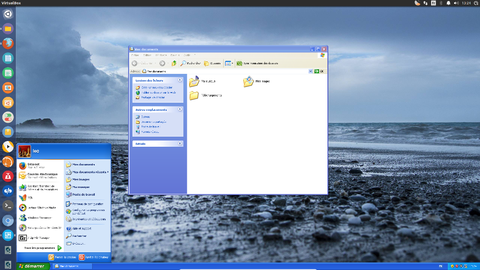Machine virtuelle
VirtualBox
Sommaire
La machine virtuelle est un formidable outils, il vous permet de simuler un ordinateur dans votre système d'exploitation. Beaucoup de débouchées possibles :
- tester des distributions linux avant de se lancer
- faire tourner deux systèmes d'exploitation en même temps
- faire tourner Mac OSX sur un PC
Installation d'un système d'exploitation dans une machine virtuelle
Dans ce tutoriel je vais présenter en image l'installation d'une distribution Linux sur VirtualBox.
Télécharger & installer VirtualBox
https://www.virtualbox.org/wiki/Downloads
Créer une nouvelle machine virtuelle
Cliquez sur > nouvelle, pour créer une nouvelle machine virtuelle.
- type : Linux, Windows ou Mac OSX selon le système d'exploitation que vous souhaitez installer
- version : 32/64bit
Remarque : le reste des étapes est commun à toutes les systèmes d'exploitations
Allouez de la mémoire vive à votre machine virtuelle :
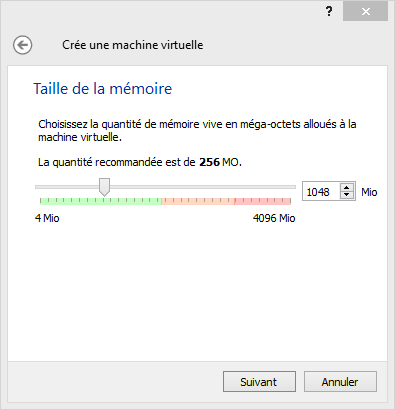
Création du disque dur virtuel
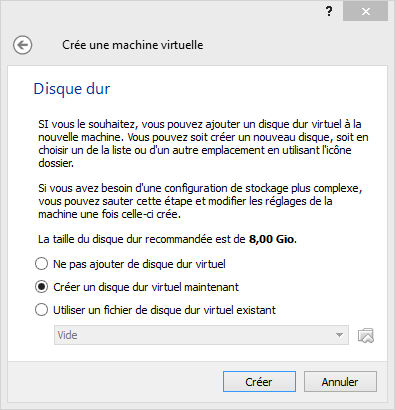
Choix du format du disque dur virtuel
Choisissez "Taille fixe", vous ne pourrez pas agrandir la taille du disque dur par la suite mais son exécution sera plus rapide.
Choisissez la taille du disque dur, j'ai choisit pour ma part 16go c'est suffisant pour tester une distribution Linux.
Le disque dur virtuel va se créer, cela prendra quelques minutes.
Une fois le disque dur virtuel créé, sélectionnez la machine virtuelle, cliquez sur > Configuration
Allez dans > affichage, cochez "activer l'accélération 3D" et mettez la mémoire vidéo à 128 Mo.
Le plus important, allez dans > stockage, et "choississez un fichier CD/DVD virtuel". Le fichier DVD est un fichier .ISO. Ceci va vous permettre de lancer l'installation de la distribution Linux au démarrage de la machine virtuelle.
Faire tourner Windows et linux conjointement
Probablement le débouché le plus interessé, faire tourner sur un même bureau les logiciels Linux et Windows.Mon bureau avec windows XP (thème numix)
La machine virtuelle est une solution plus longue à mettre en oeuvre mais une solution bien plus "propre" et fonctionnelle.
Le principe est d'installer Windows dans une machine virtuelle à travers le logiciel VirtualBox. A travers l'option "seamless" mode, on peut mettre la barre de tâche windows sur le bureau linux et lancer directement les logiciels sur le bureau linux.
Le principe est d'installer Windows dans une machine virtuelle à travers le logiciel VirtualBox. A travers l'option "seamless" mode, on peut mettre la barre de tâche windows sur le bureau linux et lancer directement les logiciels sur le bureau linux.
Activation virtualisation seamless
http://korben.info/virtualbox-15-et-la-virtualisation-seamless.html
Mise à jour : Mardi 22 Décembre 2015, 13:31
leo
dans Linux
- Lu 5431 fois
- ![]()
- Commenter -
Recherche d'articles
telechargement
Sécurité
Linux
- Logiciels Graphisme Opensource
- Sauvegarde Linux
- Logiciels Windows sous Linux
- Machine virtuelle
- Commandes terminal Linux
- Bureaux Linux
- Thèmes Ubuntu (1)
- EasyStroke tuto
- Logiciels Ubuntu
- Distributions linux légères
- Changer ordre de démarrage Linux
- Tutoriel: installer Ubuntu
- Initiation à Linux (2)
- Elementary OS
- Linux Mint